电脑硬件与软件维修知识大全
计算机硬件和软件的维护和故障排除
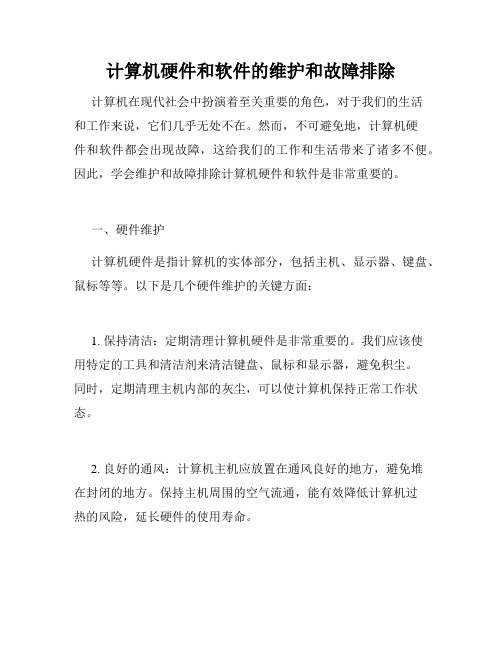
计算机硬件和软件的维护和故障排除计算机在现代社会中扮演着至关重要的角色,对于我们的生活和工作来说,它们几乎无处不在。
然而,不可避免地,计算机硬件和软件都会出现故障,这给我们的工作和生活带来了诸多不便。
因此,学会维护和故障排除计算机硬件和软件是非常重要的。
一、硬件维护计算机硬件是指计算机的实体部分,包括主机、显示器、键盘、鼠标等等。
以下是几个硬件维护的关键方面:1. 保持清洁:定期清理计算机硬件是非常重要的。
我们应该使用特定的工具和清洁剂来清洁键盘、鼠标和显示器,避免积尘。
同时,定期清理主机内部的灰尘,可以使计算机保持正常工作状态。
2. 良好的通风:计算机主机应放置在通风良好的地方,避免堆在封闭的地方。
保持主机周围的空气流通,能有效降低计算机过热的风险,延长硬件的使用寿命。
3. 注意供电和电源保护:合理使用电源,不应超负荷连接电器;使用防雷措施来保护计算机免受雷击损坏。
此外,不应频繁开关电源,以免对计算机硬件造成不必要的损害。
二、软件维护除了硬件维护,软件维护同样重要。
以下是几个软件维护的关键方面:1. 定期更新和升级操作系统:操作系统是计算机的核心软件,定期更新和升级操作系统能够提高计算机的性能和安全性。
我们应该确保操作系统始终是最新版本,并及时安装更新补丁。
2. 安装和更新杀毒软件:计算机安全是一个永恒的话题。
为了保护计算机免受恶意软件和病毒的侵害,我们需要安装可靠的杀毒软件,并定期更新病毒库。
3. 清理和优化磁盘空间:计算机硬盘上的存储空间有限,当硬盘空间不足时,计算机性能会下降。
因此,我们需要定期清理不需要的文件和程序,并进行磁盘碎片整理来优化磁盘空间。
三、故障排除即使做了充分的维护工作,计算机仍然可能出现故障。
以下是一些建议的故障排除步骤:1. 观察:当计算机出现问题时,我们应该观察并记录屏幕上的任何错误信息或警告。
这些信息可能有助于确定问题的原因和解决方案。
2. 重新启动:重新启动计算机是解决许多常见问题的简单方法。
电脑硬件与软件维修知识大全

电脑硬件与软件维修知识大全前言电脑作为我们日常生活中必不可少的工具,难免会出现各种问题。
本文将介绍一些常见的硬件和软件问题以及相应的解决方法,方便大家快速解决电脑故障。
硬件问题电源故障当电脑无法正常开机或者经常死机时,很可能是电源故障造成的。
首先需要检查电源插头是否插紧,若未解决问题,需要更换电源。
内存问题电脑内存主要决定了计算机的运行速度和运行多任务的能力。
当电脑变慢或经常出现死机蓝屏情况时,可尝试更换内存条或调整内存条位置。
硬盘问题硬盘问题通常表现为文件读写失败导致文件丢失或损坏,或者硬盘出现不良扇区。
对于硬盘问题,建议备份好重要数据后,尽快更换硬盘。
显卡问题电脑显卡常出现屏幕花屏或者视频播放无法正常显示等问题。
针对这种问题,可以尝试更换显卡或驱动程序,或者进行显卡风扇清洁。
CPU问题电脑CPU负责处理所有的计算任务,当电脑出现频繁死机,或者无法正常启动时,需要首先检查CPU是否过热。
可以使用散热器清洁工具清洁或更换散热器。
软件问题病毒和恶意软件问题电脑中感染病毒或者恶意软件,可能导致系统异常,试图读取列表,或者遭受数据泄露等问题。
推荐安装杀毒软件,同时保证每天进行升级。
系统崩溃或出现蓝屏系统崩溃和蓝屏通常是电脑软件或者硬件问题造成的。
可以尝试进行系统还原或系统重装等操作,或者升级相关的软件程序。
网络问题电脑网络问题包括无法连接网络或者网络速度慢等,可能会影响电脑的正常使用。
检查网络连接是否配置正确,重新启动路由器或调整网络设置等都是可以尝试的解决方法。
异常程序当电脑上的某个程序出现异常,可能会导致系统崩溃或者程序崩溃。
可以尝试卸载程序或者重新安装最新版本的程序来解决问题。
Windows无法启动如果Windows无法启动,可能是由于某些文件或驱动程序损坏或丢失导致。
可以尝试使用Windows安装盘进行修复。
以上是一些较为常见的电脑问题及其解决方法,对于有些特殊的电脑问题还需要寻求专业人士的帮助。
个人计算机的日常维修和软件维护知识与技能

个人计算机的日常维修和软件维护是保持计算机良好性能和延长使用寿命的重要措施。
以下是一些基本的知识与技能:硬件维护1. 清洁:定期清理计算机内部和外部的灰尘,使用专用的清洁工具和溶剂。
2. 检查电源:确保电源供应稳定,定期检查电源线和插头。
3. 硬盘维护:使用硬盘检查工具定期检查硬盘健康状况,进行必要的磁盘碎片整理。
4. 升级硬件:根据需要升级内存、硬盘或显卡等硬件组件。
5. 冷却系统:确保计算机的冷却系统(如风扇、散热片)工作正常,防止过热。
6. 硬件故障诊断:学习如何使用硬件检测工具和BIOS诊断计算机的硬件问题。
软件维护1. 操作系统更新:定期检查并更新操作系统的最新补丁和更新,以修复安全漏洞和性能问题。
2. 软件管理:定期清理不使用的软件,卸载无用的程序。
3. 病毒和恶意软件防护:安装并定期更新杀毒软件,进行全盘扫描。
4. 磁盘清理:使用磁盘清理工具删除临时文件和系统垃圾。
5. 磁盘碎片整理:定期对硬盘进行碎片整理,以提高文件访问速度。
6. 系统备份与恢复:定期备份重要数据,学习如何在系统出现问题时进行恢复。
7. 软件故障诊断:学习如何使用系统资源监视器、事件查看器等工具诊断软件问题。
安全维护1. 密码管理:使用强密码,并定期更换。
2. 权限管理:设置合适的用户权限,保护个人数据安全。
3. 数据备份:定期备份重要数据,以防丢失。
4. 网络安全:警惕网络钓鱼和诈骗,避免在不安全的网络环境下进行敏感操作。
技能提升1. 学习基础:了解计算机硬件的基本组成,熟悉操作系统的基本操作。
2. 故障排除:学习如何通过在线资源、技术论坛等渠道查找问题解决方案。
3. 专业工具:掌握一些常用的系统维护和诊断工具的使用。
4. 持续学习:随着技术的发展,不断学习新的维护知识和技能。
通过以上措施,可以有效提高个人计算机的使用效率,减少故障发生的可能性,保障个人数据的安全。
电脑维修基础知识了解常见故障原因
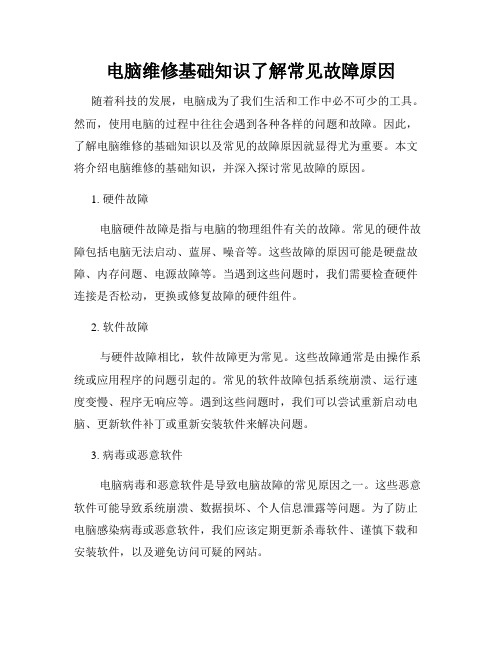
电脑维修基础知识了解常见故障原因随着科技的发展,电脑成为了我们生活和工作中必不可少的工具。
然而,使用电脑的过程中往往会遇到各种各样的问题和故障。
因此,了解电脑维修的基础知识以及常见的故障原因就显得尤为重要。
本文将介绍电脑维修的基础知识,并深入探讨常见故障的原因。
1. 硬件故障电脑硬件故障是指与电脑的物理组件有关的故障。
常见的硬件故障包括电脑无法启动、蓝屏、噪音等。
这些故障的原因可能是硬盘故障、内存问题、电源故障等。
当遇到这些问题时,我们需要检查硬件连接是否松动,更换或修复故障的硬件组件。
2. 软件故障与硬件故障相比,软件故障更为常见。
这些故障通常是由操作系统或应用程序的问题引起的。
常见的软件故障包括系统崩溃、运行速度变慢、程序无响应等。
遇到这些问题时,我们可以尝试重新启动电脑、更新软件补丁或重新安装软件来解决问题。
3. 病毒或恶意软件电脑病毒和恶意软件是导致电脑故障的常见原因之一。
这些恶意软件可能导致系统崩溃、数据损坏、个人信息泄露等问题。
为了防止电脑感染病毒或恶意软件,我们应该定期更新杀毒软件、谨慎下载和安装软件,以及避免访问可疑的网站。
4. 温度过高长时间使用电脑或环境温度过高会导致电脑故障。
电脑内部的散热系统可能无法有效地散热,造成过热现象。
这会影响电脑的性能并可能导致系统崩溃。
为了避免这种情况,我们应该将电脑放置在通风良好的地方,定期清洁散热器,并使用散热垫。
5. 数据丢失数据丢失是指电脑上存储的重要数据无法正常访问或被意外删除。
这可能是由于硬盘故障、误操作、电源问题等原因造成的。
为了避免数据丢失,我们应该定期备份数据至外部存储设备,并使用数据恢复软件来尝试恢复丢失的数据。
6. 硬件兼容性问题在升级或更换电脑硬件时,硬件兼容性问题可能会导致电脑出现各种故障。
例如,新的显卡可能与旧的主板不兼容,导致显示异常。
为了避免这种情况,我们在购买新硬件之前应该仔细研究硬件的规格和兼容性。
综上所述,了解电脑维修的基础知识以及常见故障的原因是至关重要的。
电脑维修知识

电脑维修知识电脑维修知识大全电脑维修知识大全1一、观察法观察,是维修判断过程中第一要法,它贯穿于整个维修过程中。
观察不仅要认真,而且要全面。
要观察的内容包括:1、周围的环境;2、硬件环境。
包括接插头、座和槽等;3、软件环境;4、用户xx作的习惯、过程二、最小系统法最小系统是指,从维修判断的角度能使电脑开机或运行的最基本的硬件和软件环境。
最小系统有两种形式:硬件最小系统:由电源、主板和CPU组成。
在这个系统中,没有任何信号线的连接,只有电源到主板的电源连接。
在判断过程中是通过声音来判断这一核心组成部分是否可正常工作;软件最小系统:由电源、主板、CPU、内存、显示卡/显示器、键盘和硬盘组成。
这个最小系统主要用来判断系统是否可完成正常的启动与运行。
对于软件最小环境,就“软件”有以下几点要说明:1、硬盘中的软件环境,保留着原先的软件环境,只是在分析判断时,根据需要进行隔离如卸载、屏蔽等)。
保留原有的软件环境,主要是用来分析判断应用软件方面的问题2、硬盘中的软件环境,只有一个基本的xx作系统环境(可能是卸载掉所有应用,或是重新安装一个干净的xx作系统),然后根据分析判断的需要,加载需要的应用。
需要使用一个干净的xx作系统环境,是要判断系统问题、软件冲突或软、硬件间的冲突问题。
3、在软件最小系统下,可根据需要添加或更改适当的硬件。
如:在判断启动故障时,由于硬盘不能启动,想检查一下能否从其它驱动器启动。
这时,可在软件最小系统下加入一个软驱或干脆用软驱替换硬盘,来检查。
又如:在判断音视频方面的故障时,应需要在软件最小系统中加入声卡;在判断网络问题时,就应在软件最小系统中加入网卡等。
最小系统法,主要是要先判断在最基本的软、硬件环境中,系统是否可正常工作。
如果不能正常工作,即可判定最基本的软、硬件部件有故障,从而起到故障隔离的作用。
最小系统法与逐步添加法结合,能较快速地定位发生在其它板软件的故障,提高维修效率。
三、逐步添加/去除法逐步添加法,以最小系统为基础,每次只向系统添加一个部件/设备或软件,来检查故障现象是否消失或发生变化,以此来判断并定位故障部位。
电脑硬件知识及维修

5、 忘记CMOS密码
(1)通过跳线短路或电池短路给CMOS放电
⑵ 利用DOS调试工具
(二)、POST自检过程错误提示:
(1) BIOS ROM checksum error-System halted(BIOS ROM校验和失败,系统挂起)----BIOS ROM的程序资料已被更改,通常由BIOS升级错误造成
(1) 选中“选择性启动”,取消所有选项
(2) 重启后如果仍然不能进入WIN98,表示32位保护模式驱动故障,即注册表登录错误。重启后进入字符模式,利用SCANREG程序恢复。
(3) 如果可以进入WIN98,就在“选择性启动”中逐项加载“启动组”、WIN.INI、SYSTEM.INI、AUTO执行.BAT
注册表或SYSTEM.INI找不到某个设备名为VxD、DLL、DRV,则此文件可能为win98的驱动文件
(2) 启动WIN98后使用系统信息的工具中的系统文件检查器,从安装盘提取该文件
(3) 如果提取时提示找不到文件,则此文件是应用程序的驱动文件
(2) CMOS Battery state low(CMOS电池电力不足)----主板电池提供CMOS存储器, 用来存储BIOS参数。电池电压不足,需要更换。CMOS跳线短路
(3) CMOS checksum Failure (CMOS校验失败)----CMOS数值保存之后,便产生一个校验和值,供错误检测用。如果先前的值与当前读数据产生的实际值不同 ,就出现这个错误信息。为了纠正这个错误, 应运行BIOS设置程序。电池掉电或病毒
(8)Error loading operating system(引导操作系统错误)
DOS引导扇区有物理损坏,重新分区或低格
维修计算机知识点总结
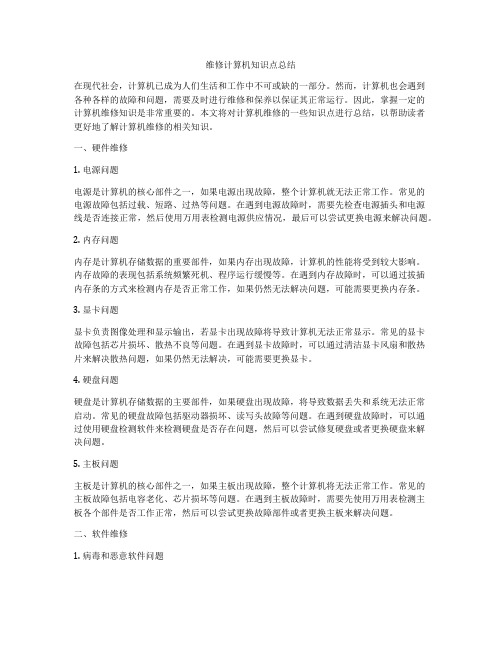
维修计算机知识点总结在现代社会,计算机已成为人们生活和工作中不可或缺的一部分。
然而,计算机也会遇到各种各样的故障和问题,需要及时进行维修和保养以保证其正常运行。
因此,掌握一定的计算机维修知识是非常重要的。
本文将对计算机维修的一些知识点进行总结,以帮助读者更好地了解计算机维修的相关知识。
一、硬件维修1. 电源问题电源是计算机的核心部件之一,如果电源出现故障,整个计算机就无法正常工作。
常见的电源故障包括过载、短路、过热等问题。
在遇到电源故障时,需要先检查电源插头和电源线是否连接正常,然后使用万用表检测电源供应情况,最后可以尝试更换电源来解决问题。
2. 内存问题内存是计算机存储数据的重要部件,如果内存出现故障,计算机的性能将受到较大影响。
内存故障的表现包括系统频繁死机、程序运行缓慢等。
在遇到内存故障时,可以通过拔插内存条的方式来检测内存是否正常工作,如果仍然无法解决问题,可能需要更换内存条。
3. 显卡问题显卡负责图像处理和显示输出,若显卡出现故障将导致计算机无法正常显示。
常见的显卡故障包括芯片损坏、散热不良等问题。
在遇到显卡故障时,可以通过清洁显卡风扇和散热片来解决散热问题,如果仍然无法解决,可能需要更换显卡。
4. 硬盘问题硬盘是计算机存储数据的主要部件,如果硬盘出现故障,将导致数据丢失和系统无法正常启动。
常见的硬盘故障包括驱动器损坏、读写头故障等问题。
在遇到硬盘故障时,可以通过使用硬盘检测软件来检测硬盘是否存在问题,然后可以尝试修复硬盘或者更换硬盘来解决问题。
5. 主板问题主板是计算机的核心部件之一,如果主板出现故障,整个计算机将无法正常工作。
常见的主板故障包括电容老化、芯片损坏等问题。
在遇到主板故障时,需要先使用万用表检测主板各个部件是否工作正常,然后可以尝试更换故障部件或者更换主板来解决问题。
二、软件维修1. 病毒和恶意软件问题病毒和恶意软件是计算机常见的安全问题,如果计算机感染了病毒或者恶意软件,将导致系统运行缓慢甚至崩溃。
计算机软硬件的故障诊断方法及维护9篇

计算机软硬件的故障诊断方法及维护9篇第1篇示例:计算机软硬件的故障诊断方法及维护计算机已经成为我们生活和工作中不可或缺的重要工具,但是在长时间的使用中,难免会出现软硬件的故障问题。
解决这些问题需要针对性强的故障诊断方法和及时有效的维护措施。
本文将针对计算机软硬件的故障进行详细介绍,同时提供相关的诊断和维护方法,希望对大家有所帮助。
1.检查硬件连接第一步,在遇到计算机硬件故障时,我们需要首先检查硬件连接是否牢固。
有时候可能是插头插座不牢固,或者接口松动导致硬件无法正常工作。
检查连接过程中,可以尝试重新插拔连接线,确保连接紧密稳定。
2.查看硬件状态第二步,可以通过查看硬件设备的LED指示灯以及风扇等状态来初步判断硬件的工作状态。
如果显卡的风扇没有正常转动,可能代表显卡故障。
如果硬盘有异常的噪音或者指示灯异常闪烁,也可能意味着硬盘存在问题。
3.使用诊断工具第三步,为了更直观的了解硬件的工作状态,可以使用专门的硬件诊断工具进行全面检测。
这些诊断工具能够帮助我们找出硬件中的故障点,比如MemTest86+用于检测内存,CrystalDiskInfo用于检测硬盘等。
4.替换故障硬件最后一步,如果确定了硬件故障点,就需要进行相应的维修或更换工作。
如果内存条损坏,就需要更换新的内存;如果CPU过热,就需要重新安装散热器或更换散热器。
1.查看系统日志在遇到软件故障时,我们可以通过查看系统日志来了解故障发生的原因。
系统日志记录了计算机各个软硬件的运行状态,通过日志中的错误信息可以找到出错的原因。
2.重启电脑第二步,有时候软件出现故障可能只是暂时性的问题,重启电脑就可以解决。
因为重启能够清空内存并重新加载系统,有可能会恢复软件正常的运行状态。
3.卸载并重装软件第三步,如果软件频繁出现故障,可以尝试将软件卸载并重新安装。
有可能是软件文件损坏或者注册表错误导致软件无法正常运行。
4.更新驱动程序和系统最后一步,要保持系统和软件的最新版本。
- 1、下载文档前请自行甄别文档内容的完整性,平台不提供额外的编辑、内容补充、找答案等附加服务。
- 2、"仅部分预览"的文档,不可在线预览部分如存在完整性等问题,可反馈申请退款(可完整预览的文档不适用该条件!)。
- 3、如文档侵犯您的权益,请联系客服反馈,我们会尽快为您处理(人工客服工作时间:9:00-18:30)。
电脑硬件与软件维修知识大全
❖ 5.安装后无声、上不了网、游戏或其他一些程序运 行不了。
❖ 问题分析:缺少相应的驱动或者驱动与硬件不匹配。
❖ 解决方法:网络无故障的可以下载驱动精灵或驱动 人生更新驱动(这种方式更新的驱动可以跟硬件匹 配)。无网的情况下,可以利用电脑自带的驱动安 装程序,如果没有的话,也尽可能找与硬件相近的 驱动。实在没有的话,那只能是安装万能驱动试一 下。游戏方面话记住缺少的驱动代码上网找就可以 了(可能不止缺少一种驱动)。
系统重装的原理可以简单地理解为文件的还原,只不过这 个文件被称为镜像,完成还原过程需要使用特定的工具,如 光盘、u盘或者移动硬盘。
电脑硬件与软件维修知识大全
常用的系统下载网站
❖ 大地系统(win7系统较好) ❖ 深度系统(xp系统较好) ❖ 雨林林风 ❖ 电脑公司
电脑硬件与软件维修知识大全
❖ 3、系统重装的一般步骤
电脑硬件与软件维修知识大全
电脑系统重装
电脑硬件与软件维修知识大全
❖ 1、需要系统重装的一般情况 在当前的使用的版本过旧,无法适应新版本的软件的要
求;再者,当前电脑出现诸多故障,给使用舒适度方面大打 折扣,出现这些情况时就有必要系统重装。(但是,如果重 装之后依然无法解决问题,就不应该是重复安装,以免造成 硬盘损坏。) 2、系统重装的原理
电脑硬件与软件维修知识大全
己删除数据的恢复
电脑硬件与软件维修知识大全
❖ 数据恢复原理:硬盘利用在其上留下磁道的方法存 取数据,运行删除文件程序时,相当于扫除上面的 磁性,但上面还留有较弱的磁道可以通过磁头反向 扫描重新获取数据。不过,值得注意的事,如果删 除后进行过磁盘清理,那就没有办法找回原数据。
电脑硬件与软件维修知识大全
找不到网卡,设备管理器中也没 网络适配器也没未知设备
电脑硬件与软件维修知识大全
解决步骤
❖ 一、先从软件入手: 1.安装网卡驱动:安装版系统与可用安装光盘重
新安装网卡驱动,Ghost版系统可下载万能显卡代替。 笔记本更为容易,可以用自带的驱动光盘安装。
2.进入Bios查看是否禁用网卡:Onboard LAN Controller项为【Disaabled】则为关闭状态。
电脑硬件与软件维修知识大全
❖ 2.系统无法安装完成,显示无法找到硬盘。 ❖ 问题分析:这种现象是硬盘有坏道的存在,
系统文件无法完整写入。 ❖ 解决方法:遇到这种情况时,建议不要反复
重试安装,需要马上拷贝硬盘上的数据(硬 盘坏道会进一步扩大,造成数据永久丢失), 并且更换硬盘。
电脑硬件与软件维修知识大全
经验总结,大家很有 需要备一份。
电脑硬件与软件维修知识大全
帐号问题,不是其他故障
❖ 错误 691 ❖ 问题:输入的用户名和密码
不对,无法建立连接 ❖ 原因:用户名和密码错误,
或帐号冲突(学校经常会发 生) ❖ 解决:使用正确的用户名和 密码,并且使用正确的ISP 账号格式(name@service)。
烦了
电脑硬件与软件维修知识大全
选最大的那 个件,图上 为第一个
电脑硬件与软件维修知识大全
文件大小, 点
Ok就行了
电脑硬件与软件维修知识大全
看清楚了,选对盘符。图上 第一个是硬盘,第二个是u
盘。
电脑硬件与软件维修知识大全
Primary是主分区, loyical是逻逻分区,系 统要安装在主分区,不 然会影响运行速度。
电脑硬件与软件维修知识大全
点yes就进行安装了。
电脑硬件与软件维修知识大全
系统重装可能遇到的问题
❖ 1.只出现一个大的盘符,之前的数据消失了。 问题分析:这是现象是系统安装在整个硬盘的
结果(1.local 2.disk 3.from image),使原 不的分区影导被删除,之前的数据无法查看。 解决方法:1.先利用分区工具(硬盘医生)恢 得之前的分区。2.再利用数据拯救工具恢复 原有数据。
Байду номын сангаас
❖ 3.系统安装完成,电脑却无法重启。 ❖ 问题分析:电脑硬件过旧,无法适用其他版
本的系统要求。这种情况常见于xp系统升级 到w7系统,电脑显卡与驱动冲突。 ❖ 解决方法:卸载干净安装的系统,重装装回原 来的版本,可以适当升级一下补丁。
电脑硬件与软件维修知识大全
❖ 4.C盘空间不过大,无法安装系统 ❖ 解决方法:现在硬盘分区工具有增加空间功
电脑硬件与软件维修知识大全
系统备份
电脑硬件与软件维修知识大全
❖ 系统备份的原理:在自己电脑的状态良好的 情况下,我们可以运用Ghost工具,将整个c 盘的文件制作成镜像文件放在基他分区中。
❖ 备份方式:下载一键Ghost硬盘版工具,先安 装工具,之后电脑重启,在开机界面选择一 键Ghost进行备份,注意在出现最后备份与还 株界面前不需要进行任可操作,这一过程都 是自动进行。
准备一个系统镜像文件(iso格式) 刻录光盘或制作USB启动盘或PE
更改开机启动项 还原系统文件到主分区(c盘)
更新驱动
电脑硬件与软件维修知识大全
5、手动运行GHOST重装系统
电脑硬件与软件维修知识大全
进行安装前要对C盘进 行格式化,不能会造成
磁盘空间不够。
电脑硬件与软件维修知识大全
cal 2.Partition 3.From image 按照这个顺序,选错可麻
3.找一个驱动完整的系统重新安装系统,安装之 前需要对C盘进行格式话。
电脑硬件与软件维修知识大全
❖ 二、硬件入手
如果上述三种方法都无法解决问题的话, 那就硬件问题了,虽然发生这个的可能性很 少。笔记本遇到这种情况的话,只能送到保 修点维修,不建议自己拆机。台式机如果不 是板卡的话,还可以拆除下来,将金手指部 位用橡皮擦示一遍,或更换安装槽可能解决 网卡接触不良的问题。
电脑维修ABC
电脑硬件与软件维修知识大全
题常 见 电 脑 问
❖
❖ 1、网络故障 ❖ 2、系统重装 ❖ 3、数据备份 ❖ 4、电脑蓝屏 ❖ 5、开机启动不了 ❖ 6、u盘真伪辨别
电脑硬件与软件维修知识大全
网络故障
电脑硬件与软件维修知识大全
网络错误代码
❖ 网络连不上时,会出现 WAN窗口,上面显示数 字代码:如691,这时 我们可能结合相的的错 误代码解析找到故障原, 从而快速解决问题。
